windows设置默认播放器 win10系统如何设置默认视频播放器
更新时间:2024-04-01 13:56:20作者:jiang
在Windows 10系统中,设置默认视频播放器可以让用户更方便地播放各种视频文件,通过设置默认播放器,用户可以避免每次打开视频文件时都需要选择播放器的烦恼,节省了时间和精力。而且在默认播放器设置好后,系统会自动使用该播放器来打开所有视频文件,让用户的播放体验更加愉快和流畅。接下来我们将介绍如何在Windows 10系统中设置默认视频播放器,让您在观看视频时更加便捷和舒适。
具体方法:
1.在电脑中任意选中一个视频文件,然后点击鼠标右键,在右键列表中选择【打开方式】选项。
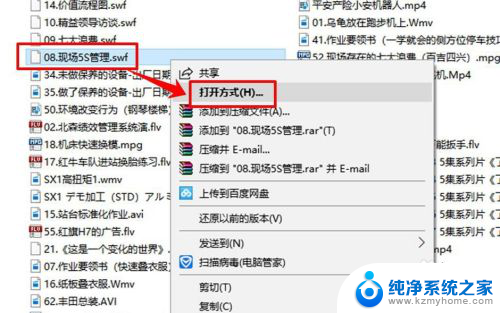
2.进入打开方式后,你会看到一个询问界面“你要如何打开这个文件”。在其下方点击【更多应用】。
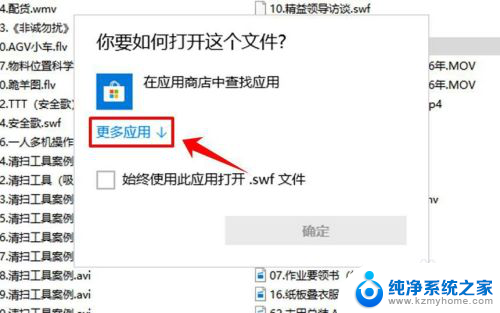
3.点击“更多应用”以后,在页面的列表中就会出现很多种打开方式。但是这并不全都是用于打开视频的软件,拖动列表旁边的滚动条,在列表中点击选中需要将其设为默认播放器的软件。

4.选中播放器以后,在页面的下方勾选【始终使用此应用打开】。然后点击页面右下方的【确定】按钮,设置成功。
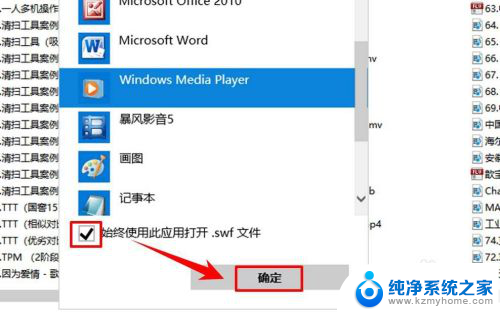
以上就是关于如何设置 Windows 默认播放器的所有内容,如果还有不明白的用户,可以根据小编的方法进行操作,希望这些方法能够帮助到大家。
windows设置默认播放器 win10系统如何设置默认视频播放器相关教程
- windows系统播放器设置在哪 win10系统如何设置默认视频播放器
- 电脑视频播放怎么设置默认播放器 win10系统设置默认视频播放器步骤
- win10怎么更改视频默认播放器 win10系统如何设置默认视频播放器
- 电脑如何设置默认浏览器win10 win10系统如何设置默认浏览器
- windows默认浏览器怎么设置 win10如何设置默认浏览器为Chrome
- window10 设置默认浏览器 win10如何设置Chrome为默认浏览器
- 电脑如何设置默认浏览器? 如何在WIN10电脑上设置默认浏览器
- win 10怎么设置默认浏览器 win10如何将浏览器设置为默认
- win10怎么设置默认网页 win10如何设置默认浏览器为Chrome
- 如何查看默认浏览器 win10系统默认浏览器怎么确定
- win10怎么设置浏览器起始页 Win10自带浏览器如何设置起始页网址
- win10开机图标变大了 win10电脑重启图标变大解决技巧
- 电脑重置后windows怎么激活 win10系统重置后激活方法
- 如何把显示桌面放到任务栏 Win7/Win10任务栏添加显示桌面快捷方式步骤
- win10文件夹没有高清晰音频管理器怎么办 Win10缺少高清晰音频管理器怎么办
- windows10设置休眠 win10如何设置休眠时间
win10系统教程推荐
- 1 win10开机图标变大了 win10电脑重启图标变大解决技巧
- 2 电脑重置后windows怎么激活 win10系统重置后激活方法
- 3 怎么开电脑麦克风权限 win10麦克风权限在哪里可以找到
- 4 windows 10开机动画 Windows10开机动画设置方法
- 5 输入法微软拼音怎么调 win10电脑微软拼音输入法怎么调整
- 6 win10没有ppt怎么办 win10右键新建中没有PPT选项怎么添加
- 7 笔记本硬盘损坏是否会导致蓝屏 Win10系统DRIVER POWER STATE FAILURE蓝屏怎么处理
- 8 win10老是提醒激活 Win10系统总提醒需要激活怎么解决
- 9 开机启动软件win10 Win10怎么设置开机自启动指定软件
- 10 win7和win10共享文件夹设置 Win10与win7局域网共享设置详解